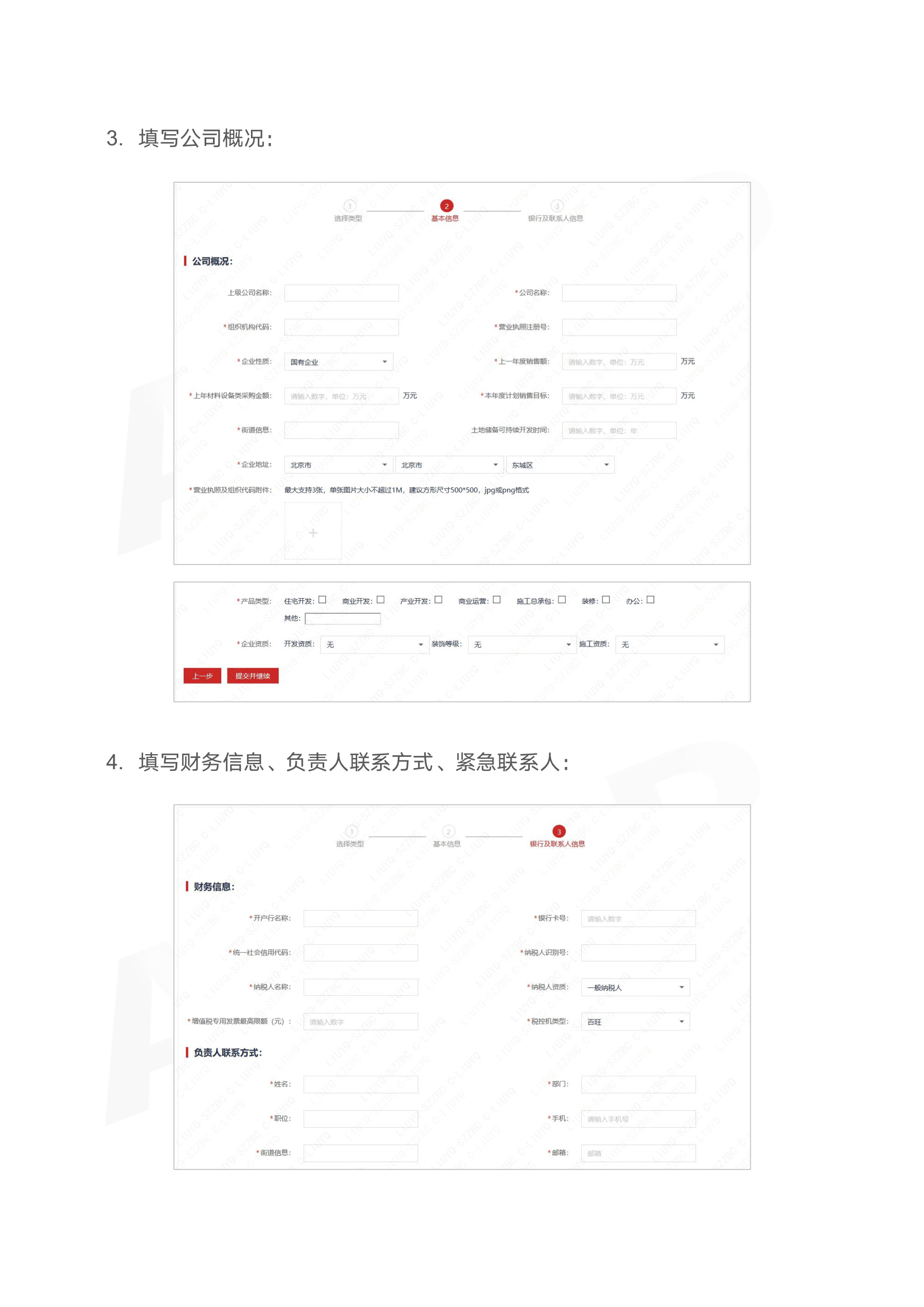在现代互联网使用中,浏览器成为了我们获取信息、与他人沟通和进行各种在线活动的重要工具。设置默认主页是每一个用户在使用浏览器时常常要进行的一个步骤。默认主页的设置不仅可以帮助用户快速进入常用的网站,还能提升上网的效率。本文将详细分析如何在不同浏览器中轻松设置您的默认主页,让您能够根据自己的需求调整浏览器的启动页面。
我们来看看在
Google Chrome
中设置默认主页的步骤。打开Chrome浏览器后,点击右上角的三点菜单,选择“设置”。在设置页面中,您会看到“外观”选项,点击它后可以找到“显示主页按钮”的选项。将其打开后,您可以输入想要设置的网页地址,或选择“新标签页”。设置完成后,每当您点击主页按钮时,便会直接跳转到您设定的网页。您还可以在“启动时”选项中选择“打开特定网页或一组网页”,这里允许您添加多个网站作为启动页面,方便用户更快捷地访问常用网站。
在
Mozilla Firefox
中设置默认主页的步骤略有不同。打开Firefox浏览器,同样点击右上角的三条横线菜单,进入“选项”。在左侧菜单中选择“主页”,在这里您可以看到“Homepage and new windows”(主页和新窗口)选项。您可以从下拉菜单中选择“Firefox默认主页”、“自定义网址”或“空白页”。如果选择“自定义网址”,您可以手动输入您希望设置的网站地址。在“新标签页”选项中,您还可以选择想要在新标签页中打开的内容。Firefox的设置相对直观,用户可以根据个人习惯轻松进行调整。
接着是

Microsoft Edge
的设置。在Edge浏览器中设置默认主页同样简单。打开Edge浏览器,点击右上角的三点菜单,选择“设置”。在设置页面中,选择“启动时”,这里您可以选择打开特定页面或一组页面,或者打开新的标签页。与Chrome一样,您可以输入多个网址,Edge会在启动时自动打开这些网页。在“外观”中,您还可以选择是否显示主页按钮,提供更灵活的浏览体验。
同样的,在
Safari
浏览器中设置默认主页的步骤也很简单。打开Safari浏览器,点击左上角的“Safari”选项,在下拉菜单中选择“偏好设置”。然后切换到“通用”标签页,在“主页”中输入您希望设定的地址。Safari提供了一个方便的方式,用户可以直接将地址拖入主页框中。用户还可以选择在打开新窗口时是否显示此主页,进一步提升使用体验。
最后,在使用较少的浏览器如
Opera
时,设置默认主页的方式也有其独特的操作。打开Opera浏览器,点击左上角的O菜单,选择“设置”。在设置界面中,选择“基本设置”,您将找到“启动时”部分。与其他浏览器相似,您同样可以选择打开特定网页或一组网页。在这里,输入多个网址也是可行的,Opera会在启动时自动加载这些页面。
虽然各大浏览器在设置默认主页的具体步骤上有所不同,但整体流程都是相似的。用户在设置过程中,主要是通过浏览器的设置菜单找到相应的选项,输入想要设置的网页地址,最后保存设置即可。无论您使用的是Chrome、Firefox、Edge、Safari还是Opera,设置默认主页都是一个简单而有效的操作,可以帮助您更方便地访问互联网。
通过设置默认主页,您能够享受到更个性化的浏览体验,快速访问常用的网站,不再需要每次都在搜索框中输入地址。这不仅节省了时间,还提升了上网效率。希望通过本文的详细分析,能够帮助您轻松设置您所使用浏览器的默认主页,享受更加顺畅的网上冲浪体验。
 亿动网
亿动网